在使用word 2007编辑文档时,调整页边距是一个常见的需求。无论是为了美观、适应打印要求,还是符合特定格式标准,设置合适的页边距都是非常重要的。本文将详细介绍如何在word 2007中调整页边距,帮助你轻松完成这一任务。
一、使用预设页边距
word 2007提供了多种预设的页边距选项,可以快速应用。
1. 打开文档:首先,打开你需要调整页边距的word文档。
2. 进入页面布局选项卡:点击菜单栏中的“页面布局”选项卡。
3. 选择页边距:在“页面布局”选项卡中,找到并点击“页边距”按钮。你会看到一个下拉菜单,其中包含“上次的自定义设置”、“普通”、“窄”、“适中”、“宽”等多种预设选项。
4. 应用预设:根据你的需求,选择一个合适的预设页边距。设置完成后,文档的页边距会立即调整为你所选的选项。
二、自定义页边距
如果预设的页边距选项不能满足你的需求,word 2007还允许你自定义页边距。
1. 进入页面设置:在“页面布局”选项卡中,点击“页边距”按钮,然后从下拉菜单中选择“自定义边距”。
2. 设置边距数值:在弹出的“页面设置”对话框中,选择“页边距”选项卡。在这里,你可以手动输入上、下、左、右四个方向的边距数值。
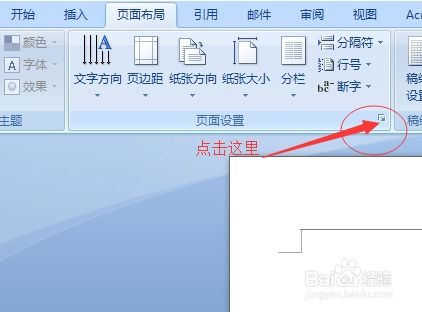
3. 设置装订线(可选):如果需要打印后装订,可以在“装订线”框中输入装订线的宽度,并在“装订线位置”下拉列表中选择装订线的位置(左或上)。
4. 设置页面方向:在“页面设置”对话框中,你还可以选择文档的页面方向,是“纵向”还是“横向”。
5. 应用范围:在“应用于”下拉列表中,选择你希望应用新页边距设置的文档范围,比如整篇文档或某一节。
6. 确定设置:完成所有设置后,点击“确定”按钮,文档的页边距就会按照你的要求进行调整。
三、高级设置技巧
除了基本的页边距设置,word 2007还提供了一些高级设置技巧,帮助你更好地控制文档的排版。
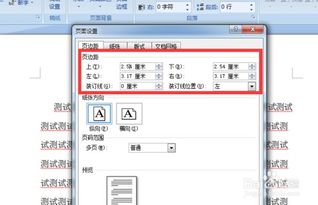
1. 不同页面设置不同边距:如果你的文档需要在不同页面使用不同的边距,可以通过插入分节符来实现。点击“布局”->“分隔符”->“下一页分节符”,然后在新节中设置不同的边距。
2. 对称边距设置:对于需要双面打印的文档,可以设置对称边距。在“页面设置”对话框的“页边距”选项卡中,选择“对称”选项,这样左页和右页的边距将会对称。
3. 标尺调整:你还可以选中“视图”->“显示/隐藏”->“标尺”复选框以显示标尺,然后将光标指向标尺的蓝色与白色刻度分界处,当光标变为双向箭头时向上、下、左或右拖动鼠标,即可快速调整四个边距的大小。
通过以上步骤,你可以轻松地在word 2007中调整文档的页边距,无论是使用预设选项还是自定义设置,都能满足你的需求。希望这篇教程能帮助你更好地掌握word 2007的页边距设置技巧!






















